Устранение путаницы с iCloud Drive: нет, на iOS нет приложения iCloud Drive!
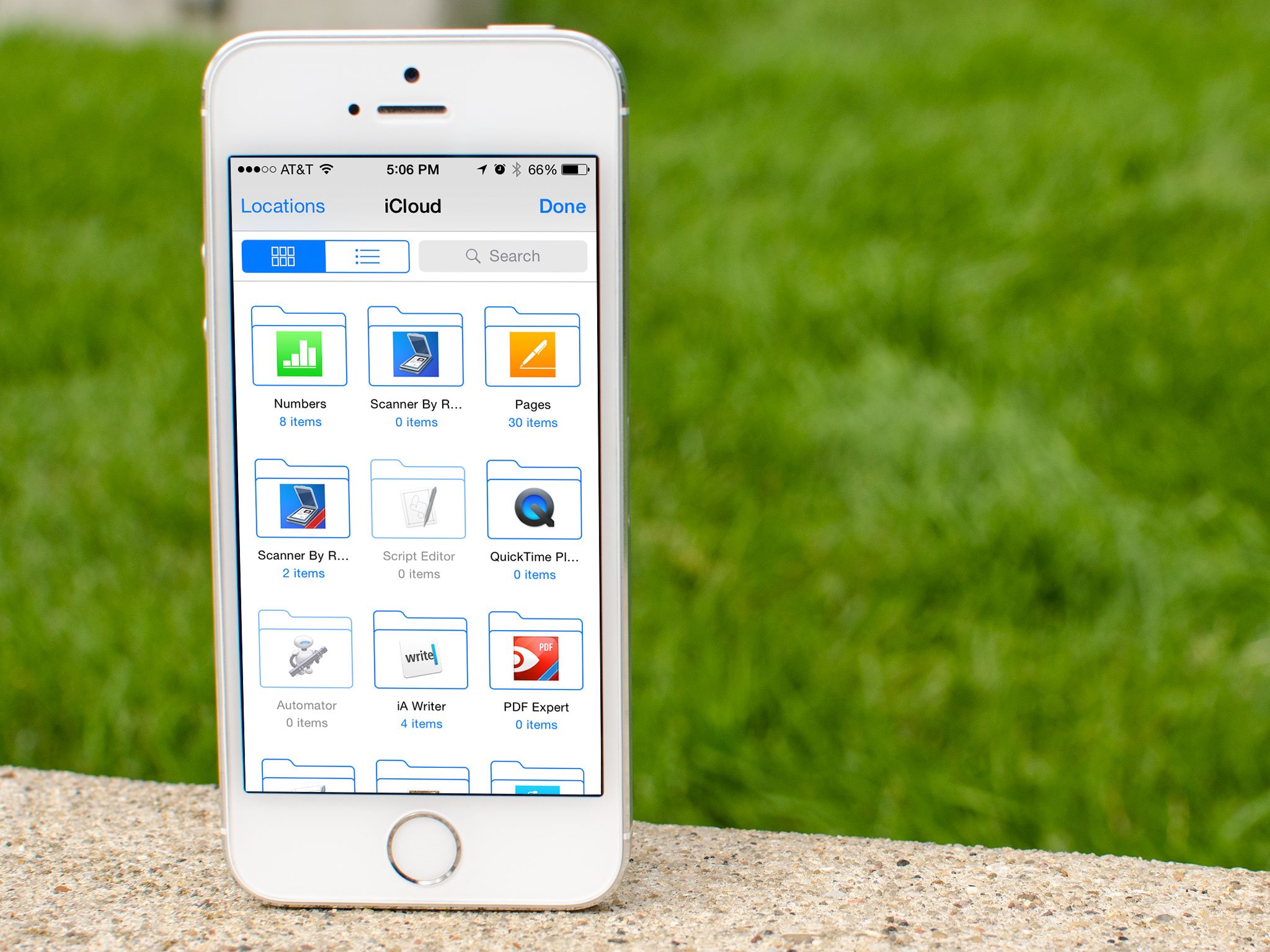
Запуск iOS 8 привел к запуску iCloud Drive и … большой неразберихе. Apple заявила во время выступления на WWDC, что, хотя iCloud Drive появится как на Mac, так и на iOS, отдельного приложения iCloud Drive не будет. Это не проблема OS X Yosemite, потому что она встроена прямо в Finder, но в iOS тоже нет Finder, поэтому единственный способ получить доступ к iCloud Drive на iPhone или iPad – через такое приложение, как Numbers, Keynote, Pages, или приложение App Store. Подскажите вилами и факелами в Интернете. Итак, что на самом деле происходит с iCloud Drive на iOS, и как вы можете получить доступ к своим файлам?
В iOS 8 нет приложения iCloud Drive, так что не ищите его
iCloud Drive в настоящее время доступен только внутри приложений, которые его поддерживают и используют для iOS. Только вчера я увидел от 20 до 30 приложений, которые я использую, для поддержки как Document Picker, так и iCloud Drive. Например, PDF Expert от Readdle поддерживает iCloud Drive. Это означает, что я могу сохранить документ к iCloud Drive с PDF Expert, и я также могу извлекать документы, которые у меня уже есть в iCloud Drive, в PDF Expert.
По сути, iCloud Drive подключается к сторонним приложениям и собственным приложениям Apple примерно так же, как многие разработчики уже много лет связываются с Dropbox и Google Drive. Главное отличие? Для iOS нет приложения iCloud Drive. По крайней мере, не сейчас.
Так чем же это отличается от того, как iCloud обрабатывал документы раньше?
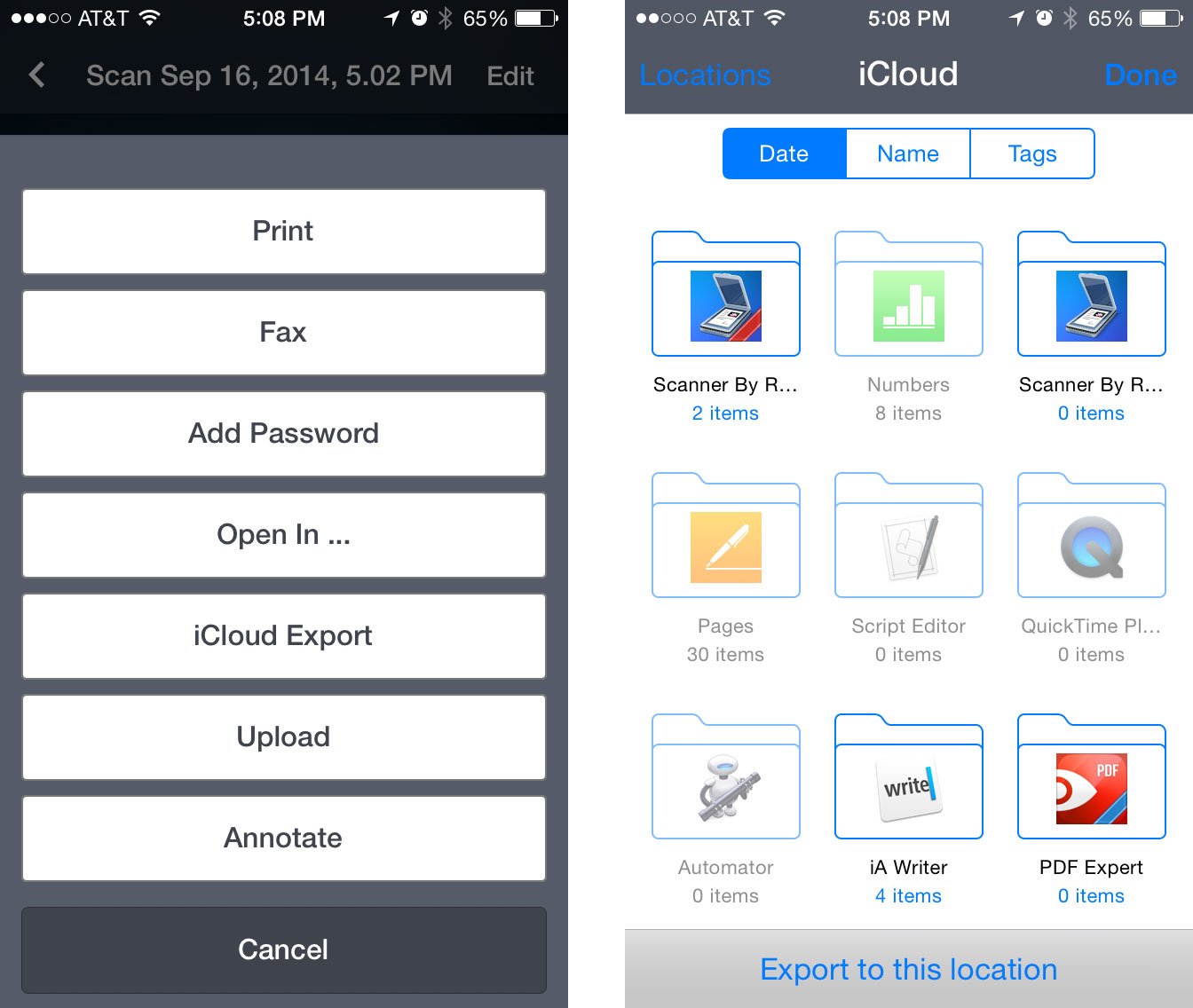
На этом этапе iCloud Drive будет действовать как единый репозиторий для всех файлов, которые вы выберете для сохранения в нем через другие приложения. Основное различие заключается в том, какие приложения имеют к ним доступ. Например, до iOS 8, если я создавал документ в PDF Expert, я был очень ограничен тем, какие другие приложения могли бы использовать этот документ. По большей части оно застряло в PDF Expert или другом документе, в котором я его создал. Если я затем удалил это приложение, мои документы и файлы ушли вместе с ним. Конечно, вы можете выбрать нет отказаться от файлов, хранящихся в iCloud, но если вы не переустановите это приложение снова, у вас будет очень ограниченный доступ, если таковой имеется, к этим файлам.
Это больше не относится к iCloud Drive. Если вы создаете файл в одном приложении, его можно разместить в iCloud Drive и открыть в любом приложении, которое также поддерживает iCloud Drive и этот конкретный формат файла. Другими словами, думайте о iCloud Drive как о еще одном варианте, таком как Dropbox, где вы можете сохранять файлы и переносить их. Главное отличие? В iOS нет специального приложения iCloud Drive, которым можно было бы управлять, как с такими сервисами, как Dropbox и Google Drive.
Итак, как мне загрузить свои файлы в iCloud Drive?
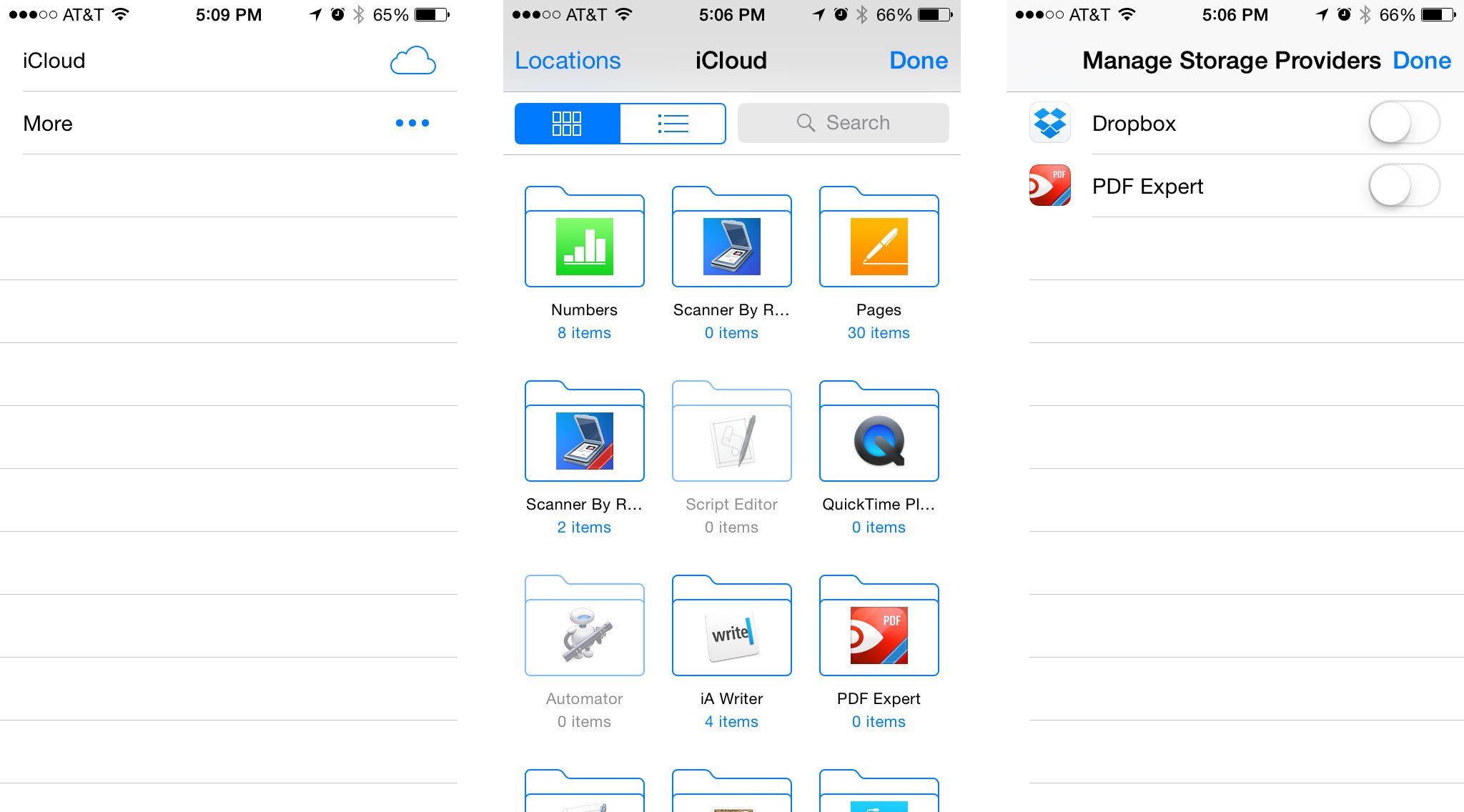
Короче говоря, вам нужно подождать, пока Apple официально выпустит OS X Yosemite. На настольных компьютерах iCloud Drive будет обрабатываться точно так же, как и такие сервисы, как Dropbox и Google Drive. Вы сможете перетаскивать туда файлы, переупорядочивать их и, конечно же, получать к ним доступ с помощью любых совместимых приложений. Любые файлы, которые вы размещаете в iCloud Drive на своем Mac или ПК, будут мгновенно доступны для любых приложений, которые поддерживают эти типы файлов в iOS. По иронии судьбы пользователи Windows уже могут обновиться до iCloud Control Panel 4.0 прямо сейчас и получить доступ к iCloud Drive. Пользователям Mac просто нужно подождать еще немного.
Суть
В следующем месяце iCloud Drive предложит гораздо больше возможностей ручного управления файлами в OS X Yosemite. Пользователи Windows могут обновить панель управления iCloud прямо сейчас и пользоваться поддержкой iCloud Drive. Однако iCloud Drive не является универсальной заменой для таких приложений, как Dropbox и Google Drive, для iOS, по крайней мере, пока. Если вы хотите организовать и получить доступ к файлам в одном приложении на ходу со своего iPhone или iPad, вам все равно потребуется использовать такую службу, как Dropbox или Google Drive.
Для тех, кто хочет получить лучшее техническое объяснение iCloud Drive и Document Picker, обязательно нажмите ссылку ниже, так как Рене отлично объясняет и то, и другое.
var fbAsyncInitOrg = window.fbAsyncInit; window.fbAsyncInit = function() { if(typeof(fbAsyncInitOrg)=='function') fbAsyncInitOrg(); FB.init({ appId: "291830964262722", xfbml: true, version : 'v2.7' });
FB.Event.subscribe('xfbml.ready', function(msg) { // Log all the ready events so we can deal with them later var events = fbroot.data('ready-events'); if( typeof(events) === 'undefined') events = []; events.push(msg); fbroot.data('ready-events',events); });
var fbroot = $('#fb-root').trigger('facebook:init'); };
